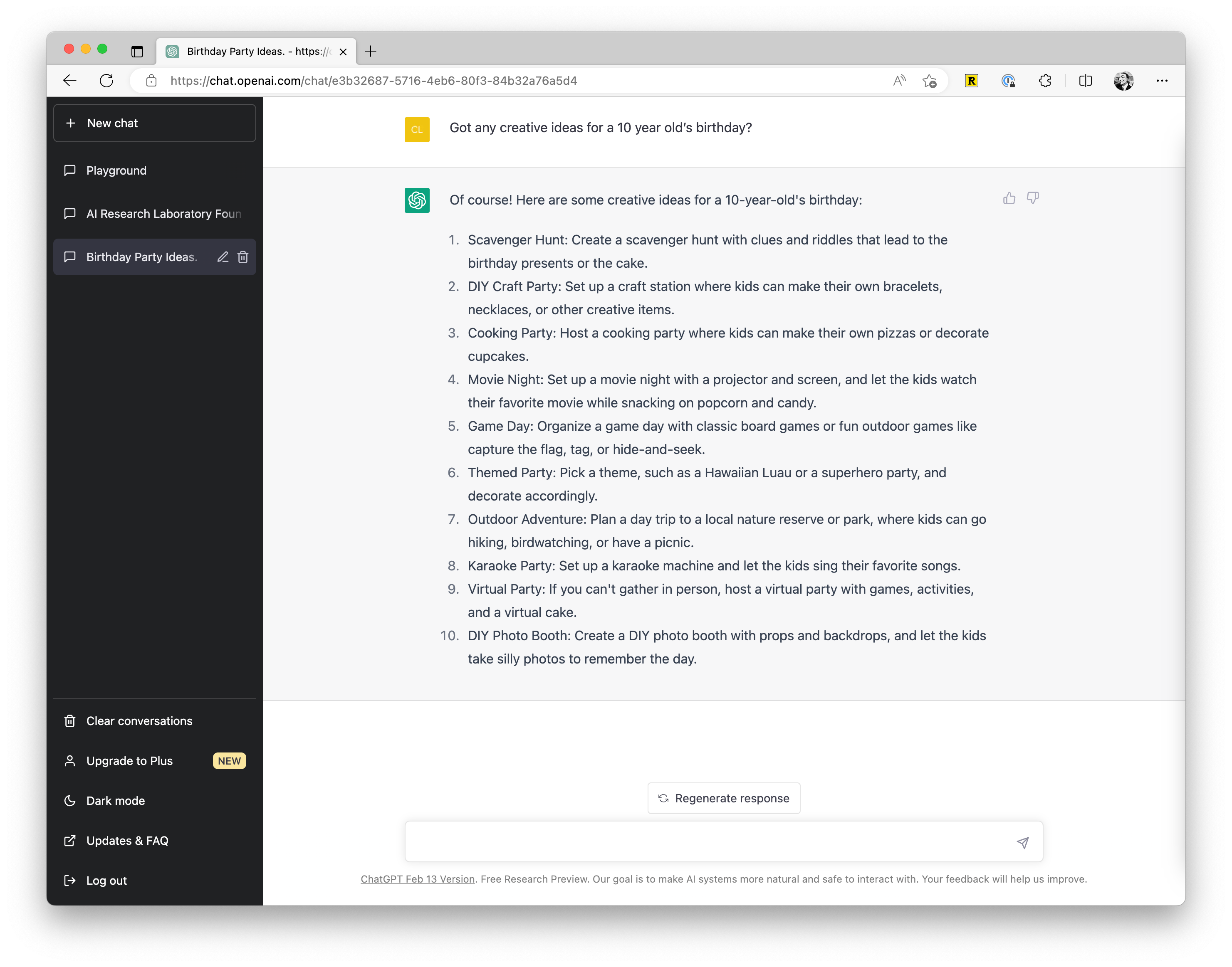并非所有 Apple 笔记都可以锁定
在某些情况下,您将无法锁定 Apple 笔记。文字笔记和包含照片的笔记可以被锁定,但其他类型的附件可能会阻止您的笔记被锁定。
您将无法锁定包含以下任何内容的笔记:
- PDF 文件
- 声音的
- 视频
- 主题演讲文件
- 页面文件
- 编号文件
您也无法锁定通过 iCloud 与其他协作者共享的笔记或在帐户之间同步的笔记。
如何在 iPhone 和 iPad 上为锁定的笔记创建密码
要锁定和解锁笔记,您需要密码。使用兼容设备,您可以设置面容 ID或触控 ID 来解锁笔记,但您仍需要先设置密码。
第一次尝试锁定笔记时,如果您尚未设置密码,系统会提示您创建密码。如果您想先设置密码,可以通过“设置”应用程序进行设置。
要创建密码以在 iPhone 和 iPad 上锁定笔记:
- 打开设置应用程序。
- 向下滚动并点击笔记。
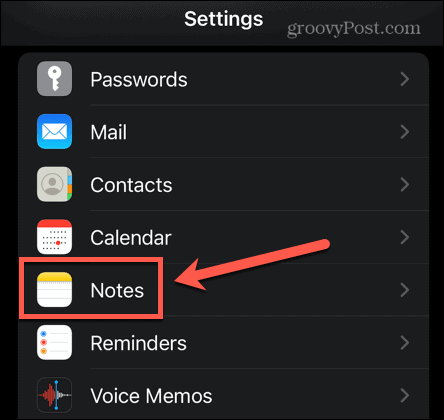
- 点击密码。
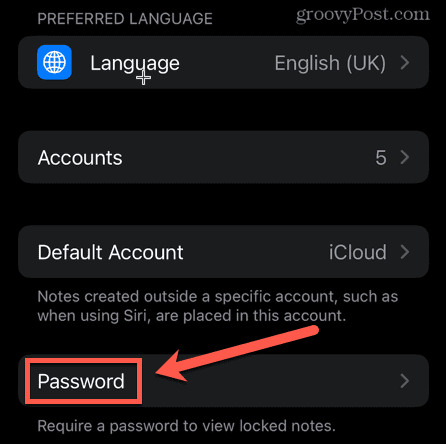
- 如果您有多个帐户,请选择要添加密码的帐户。
- 输入您的密码。
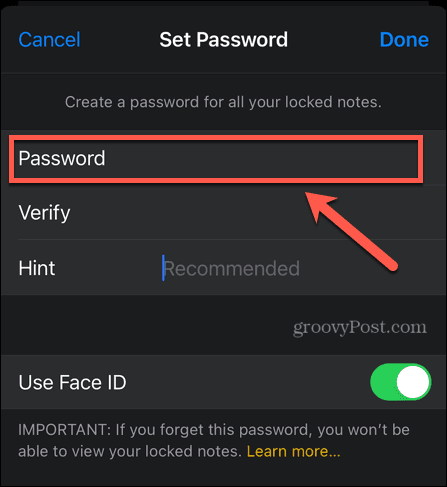
- 再次输入密码以验证您的密码。
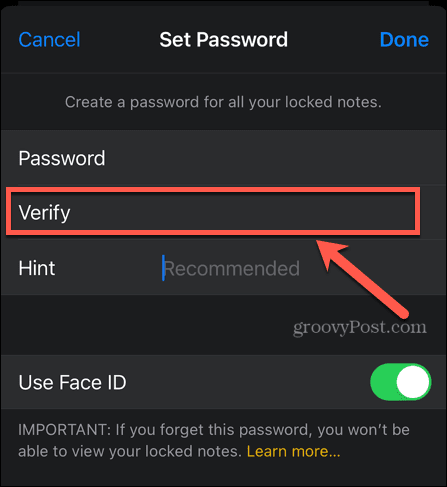
- 如果您忘记了密码,请给自己留下提示以提醒您密码。
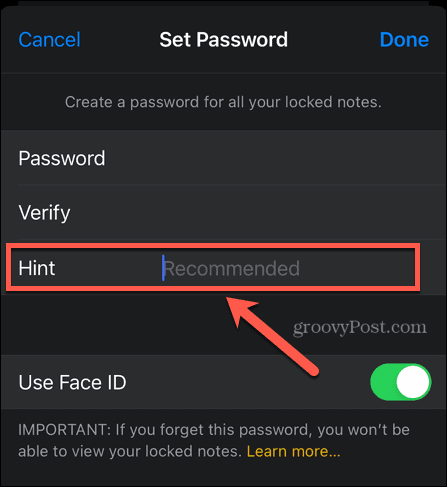
- 如果您的设备支持,您可以打开面容 ID 或触控 ID,让您无需输入密码即可登录。
- 点击完成以确认您的密码。
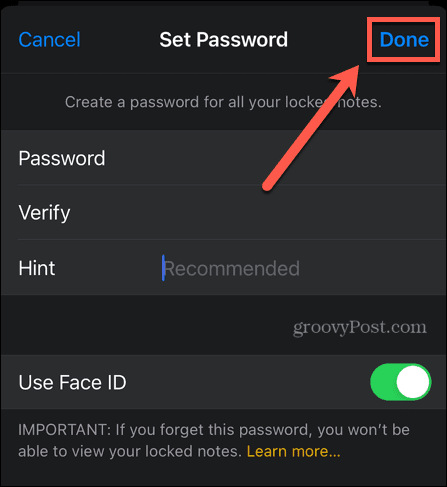
强烈建议为您的密码设置一个提示,以便在您忘记密码时提醒您。这是因为如果您忘记了密码,您将无法访问使用该密码锁定的任何笔记。可以重置您的密码,但这只会生成一个适用于所有未来笔记的新密码;它不会重置任何现有锁定笔记的密码。
如何在 iPhone 和 iPad 上锁定 Apple Notes
在早期版本的 iOS 中,可以一次锁定多个 Apple 笔记。这不再可能;如果要锁定多个笔记,则需要单独锁定它们。好消息是,一旦您输入密码来锁定笔记,您无需在同一会话中重新输入。您可以根据需要锁定任意数量的附加注释,而无需再次输入密码。
需要注意的一件重要事情:即使对于锁定的笔记,笔记的名称仍将在笔记应用程序中可见。如果您想隐藏任何内容,请确保它不会出现在您的任何笔记的名称中,因为使用您设备的任何人都可以看到此信息。
在 iPhone 和 iPad 上锁定单个笔记:
- 启动笔记 应用程序。
- 选择包含您的笔记的文件夹。
- 在列表中找到您的笔记或使用搜索栏为您找到它。
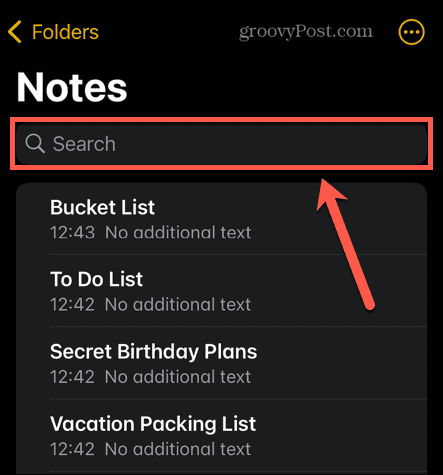
- 点击笔记将其打开。
- 在屏幕的右上角,点击三个 点图标。
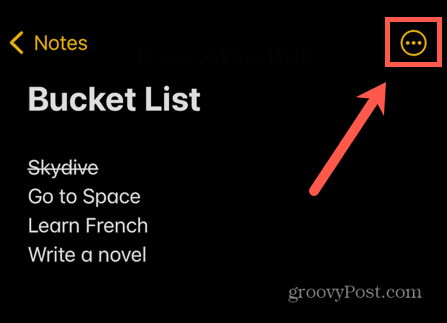
- 点击锁定 图标。
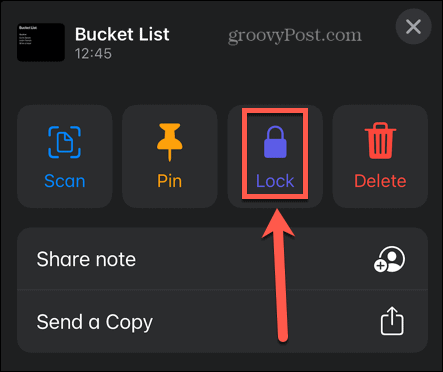
- 输入您设置的密码。即使您设置了面容 ID 或触控 ID,您也需要在首次锁定笔记时输入密码。如果您尚未设置密码,系统会提示您现在设置密码。
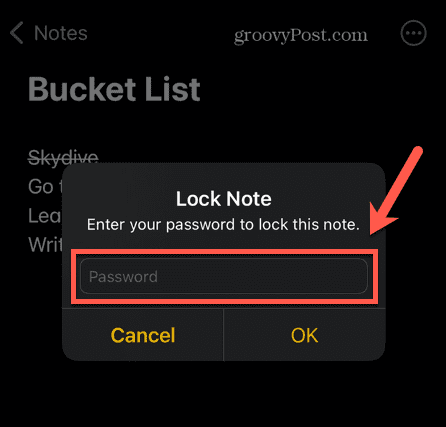
- 点击确定,您的笔记将准备好锁定。
- 要锁定笔记,请点击锁定图标或锁定您的设备。
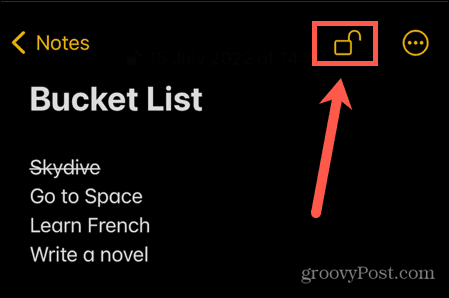
如何在 iPhone 和 iPad 上打开锁定的 Apple Note
如果您已锁定 Apple 笔记,则没有您的密码,任何人都无法看到它们。要再次访问您的笔记,您需要解锁它们。
当您解锁单个笔记时,使用相同密码锁定的所有其他笔记将被解锁。这使您不必继续解锁要查看的每个笔记。您的笔记都将保持解锁状态,直到您再次锁定其中一个或锁定您的设备。
要在 iPhone 和 iPad 上打开锁定的笔记:
- 打开笔记应用程序。
- 打开包含锁定笔记的文件夹。
- 在列表中查找笔记或使用搜索栏。搜索栏下方是一个快速查找所有锁定笔记的选项。
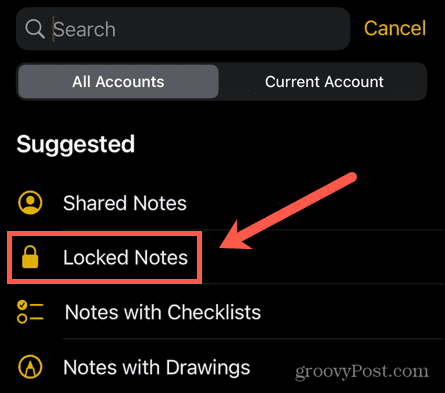
- 点按您要解锁的笔记。
- 您将被告知该笔记已被锁定。点击查看 笔记。

- 输入您的密码或使用面容 ID 或触控 ID 来解锁笔记。
您的笔记现在已解锁。所有其他锁定的笔记也将被解锁,直到您锁定笔记或锁定您的设备。
如何在 iPhone 和 iPad 上删除 Apple Note 上的锁
如果您决定不再想要锁定笔记,则可以完全解除锁定。解除锁定可确保您即使在其他笔记被锁定时也可以访问该笔记。您可以根据需要多次添加和删除对笔记的锁定。
当您从笔记中移除锁定时,该锁定会在所有登录到同一 Apple ID 的设备上被移除。
要在 iPhone 和 iPad 上解除对笔记的锁定:
- 打开笔记应用程序。
- 选择包含锁定笔记的文件夹。
- 找到笔记或使用搜索栏找到它。
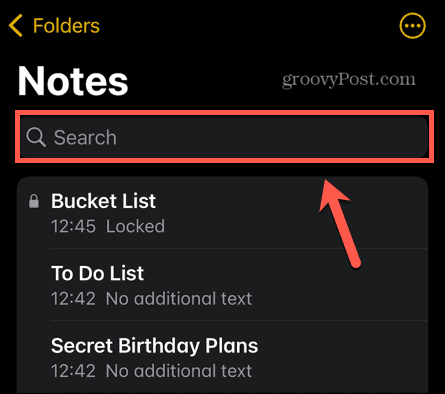
- 点按您要解除锁定的笔记。
- 点击查看笔记。

- 如果需要,使用您的密码、面容 ID 或触控 ID 解锁笔记。
- 在右上角,点击三个点 图标。
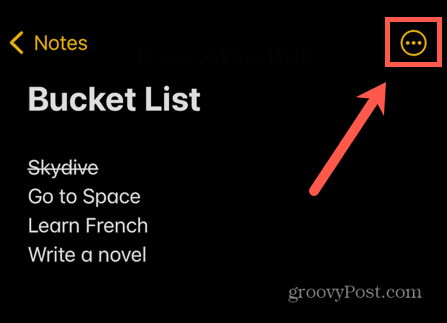
- 选择删除以从您的笔记中删除锁定。
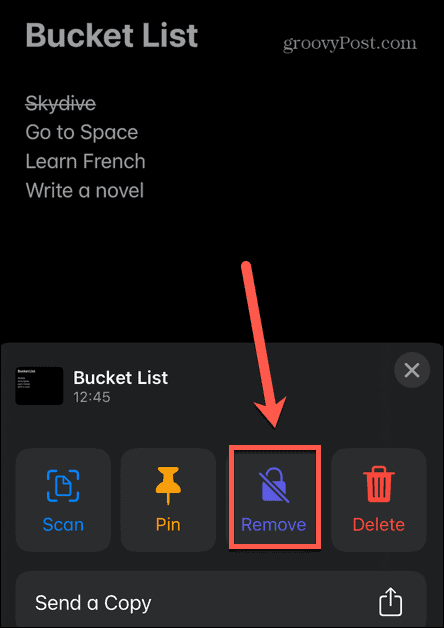
- 一旦锁被移除,挂锁图标将不再出现在您的笔记上。
如何更改 iPhone 和 iPad 上锁定的 Apple Notes 的密码
如果您担心您的密码已被泄露,或者您只是想更改它,您可以更改已锁定笔记的密码。更改一个便笺的密码将导致使用相同密码的任何其他便笺更改密码。
您需要知道当前密码才能将其更改为新密码。
要更改 iPhone 和 iPad 上锁定笔记的密码:
- 打开设置应用程序。
- 向下滚动并点击笔记。
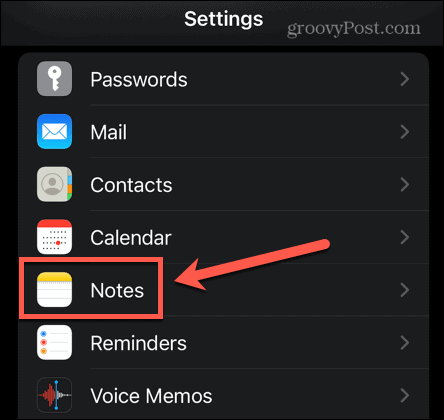
- 选择密码。
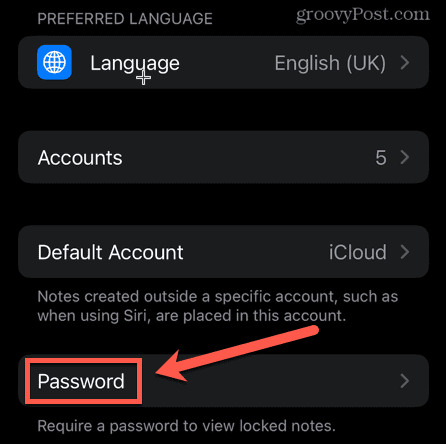
- 点击更改密码。
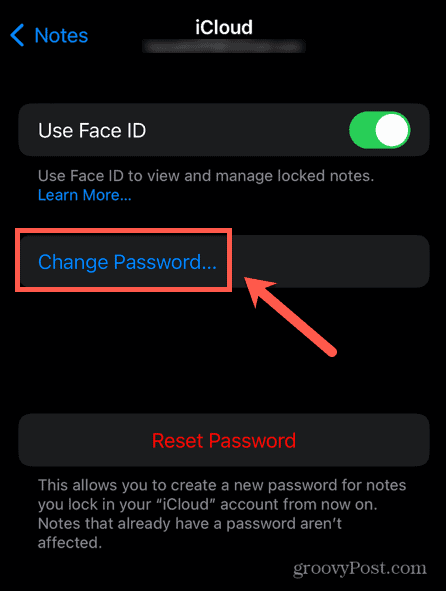
- 输入您的当前密码,然后输入并验证您的新密码。添加提示以帮助您记住新密码。
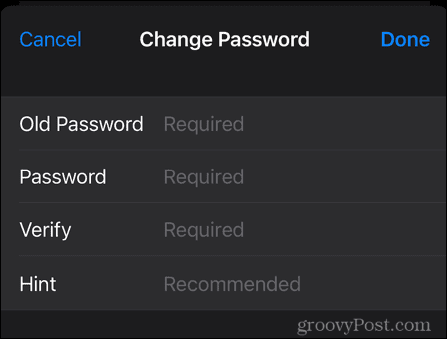
- 点击完成以进行更改。

如何在 iPhone 和 iPad 上重设 Notes 密码
如果您完全忘记了密码,并且提示无法帮助您记住密码,则可以重置您的 Notes 密码。
但是,此新密码仅对您以后锁定的任何笔记有效。您将无法访问任何旧笔记,因为它们仍将保留其旧密码。这就是为什么重置您的 Notes 密码只能作为最后的手段。这样做将意味着有多个不同的密码锁定不同的笔记。无法分辨哪些笔记被旧密码锁定,哪些被新密码锁定,因此事情很快就会变得非常混乱。
如果您尝试使用新密码打开被旧密码锁定的笔记,您会看到旧密码提示。如果您确实记住了它,您将可以选择将密码更新到新版本,以便您的所有笔记都使用相同的密码。
要在 iPhone 和 iPad 上重设 Notes 密码:
- 打开设置应用程序。
- 向下滚动并选择注释。
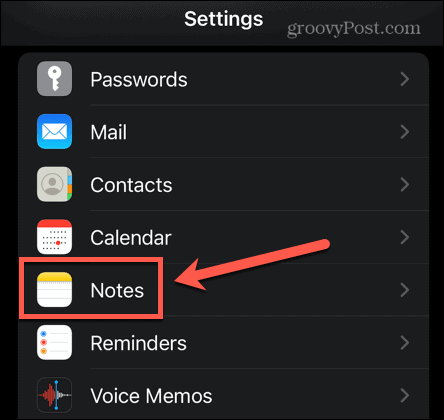
- 点击密码。
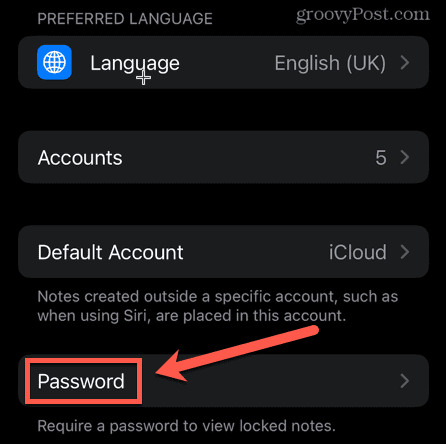
- 如果您有多个帐户,请选择要更改的帐户。
- 点击重置密码。
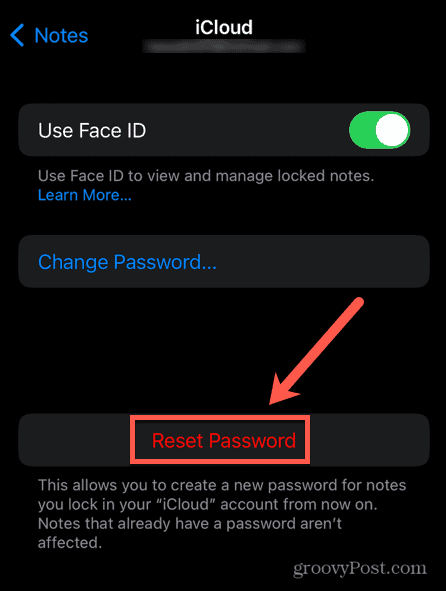
- 输入你的Apple ID。
- 再次点击重置密码 以确认。
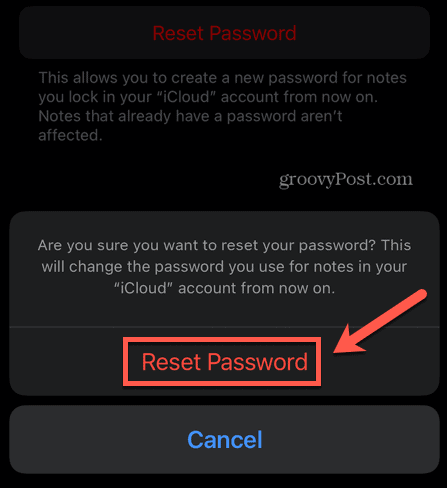
- 输入您的新密码。验证并添加提示,然后点击 完成。
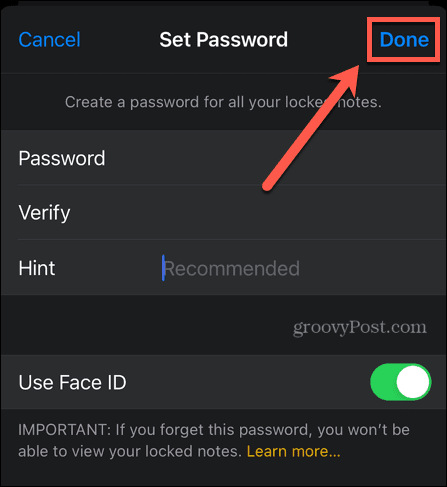
- 您的密码现在已更新,适用于您以后锁定的任何笔记。
如何在 Mac 上为锁定的 Apple 笔记创建密码
您还可以使用 Mac 上的“备忘录”应用来锁定 Apple 备忘录。如果您尚未升级 iCloud 便笺,您会在“便笺”应用中的 iCloud 便笺文件夹旁边看到一个升级按钮。您需要单击此按钮并按照说明操作,才能在 Mac 上锁定您的笔记。
您无法在 Mac 上使用面容 ID 来解锁笔记,但如果您的 Mac 或键盘上有触控 ID,您可以在设置密码后使用它来解锁笔记。
与 iPhone 和 iPad 一样,如果您没有设置密码,系统会提示您在第一次尝试锁定笔记时创建密码,但您可能更愿意先完成这一步。
在 Mac 上为 Notes 创建密码:
- 打开笔记应用程序。
- 单击菜单栏中的注释菜单。
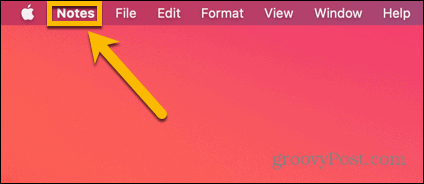
- 选择首选项。
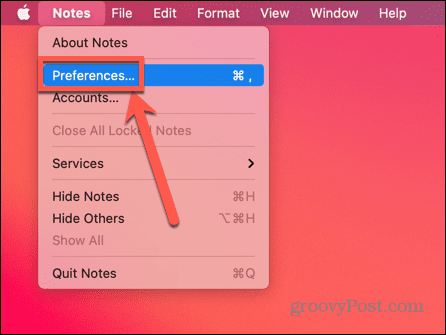
- 单击设置密码。
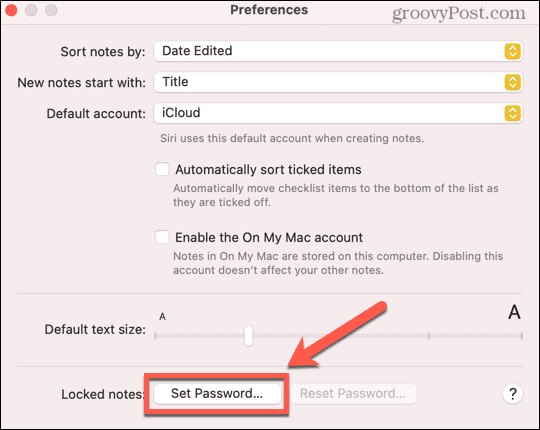
- 输入您的密码。验证它,并添加提示以在您忘记它时提醒您。
- 单击设置密码进行确认。
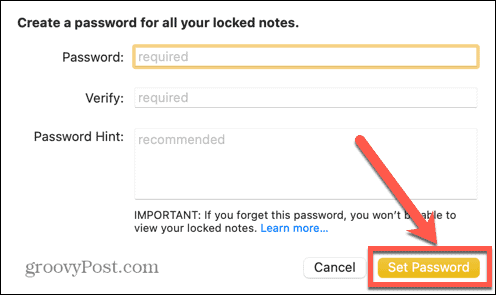
- 如果您的 Mac 或妙控键盘上有 Touch ID,则可以打开此设置以使用指纹锁定和解锁笔记。
如何在 Mac 上锁定 Apple 笔记
设置密码后,您就可以在 Mac 上锁定 Apple 笔记了。无法一次锁定所有笔记;您需要单独锁定它们。但是,一旦您输入了密码来锁定第一个笔记,您就无需继续输入密码来锁定任何其他笔记。
在 Mac 上锁定单个笔记:
- 打开笔记应用程序。
- 选择您要锁定的笔记或使用搜索栏找到它。
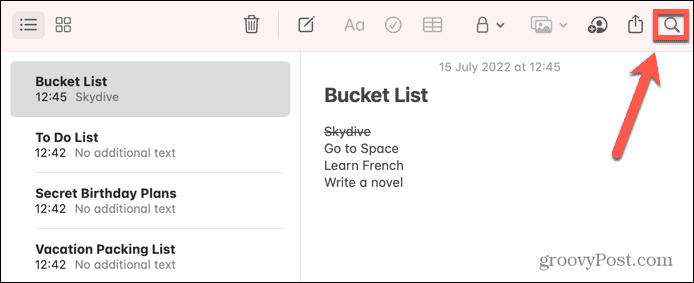
- 单击锁定图标或右键单击要锁定的笔记。
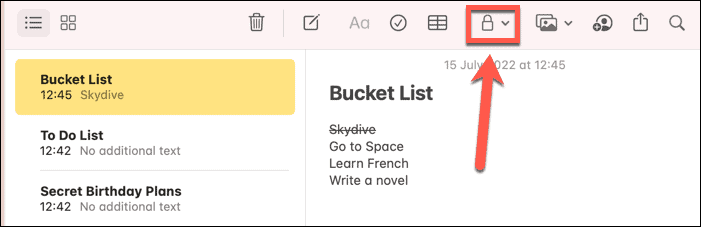
- 选择锁定注释。
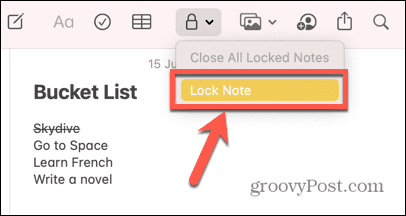
- 如果您已经设置了密码,请立即输入。如果没有,系统会要求您创建一个。
您的笔记已准备好锁定。直到您关闭笔记应用程序、一段时间不活动或按照以下步骤手动锁定所有笔记后,笔记才会被锁定。 - 要锁定所有笔记,请再次单击锁定图标并选择关闭所有锁定的笔记。
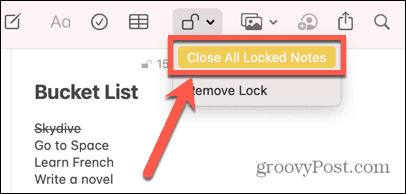
- 您的笔记现在已锁定。任何锁定的笔记在其名称旁边都会有一个小挂锁图标,并会说明它们已被锁定。
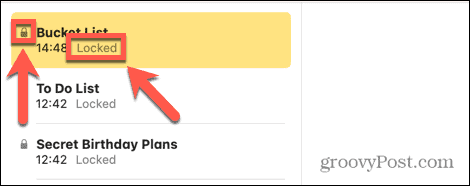
如何在 Mac 上打开锁定的笔记
现在您的笔记已被锁定,如果没有正确的密码,任何人都无法访问它们。要查看已锁定笔记的内容,您需要再次解锁。解锁一个笔记会解锁使用相同密码的所有其他笔记。这些笔记将保持解锁状态,直到您手动锁定笔记、关闭应用程序或在一段时间不活动之后。
在 Mac 上打开锁定的笔记:
- 打开笔记并找到您要解锁的笔记。
- 您可以使用搜索栏快速找到所有锁定的笔记。
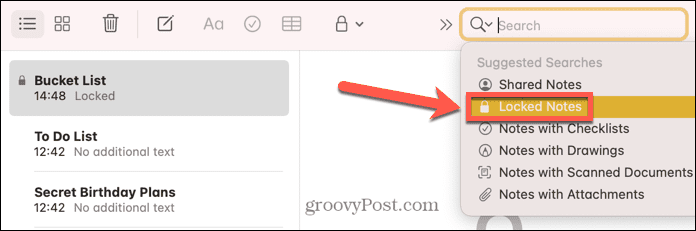
- 单击要解锁的笔记。
- 系统会告诉您该便笺已锁定。单击输入密码。
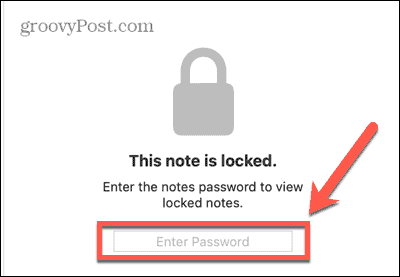
- 输入您的密码或使用触控 ID 解锁笔记。
具有相同密码的任何其他笔记也将解锁。
如何在 Mac 上删除笔记上的锁
如果您不想再锁定笔记,可以取消锁定。这确保您可以随时访问该笔记,即使其他笔记被锁定。
在 Mac 上从笔记中移除锁定:
- 打开笔记 应用程序。
- 选择要解锁的笔记。您可以使用搜索栏查找所有锁定的笔记。
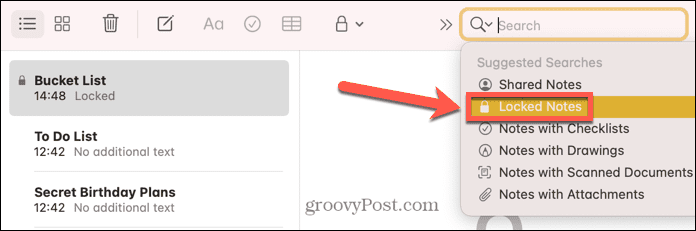
- 单击锁定图标或右键单击注释。
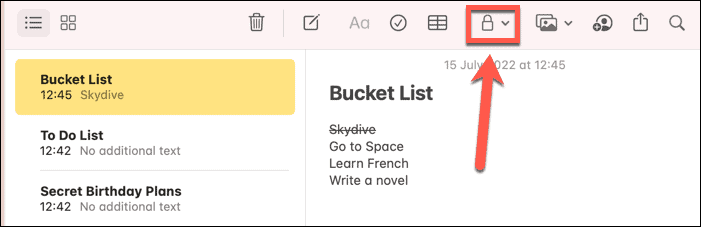
- 选择删除锁定。
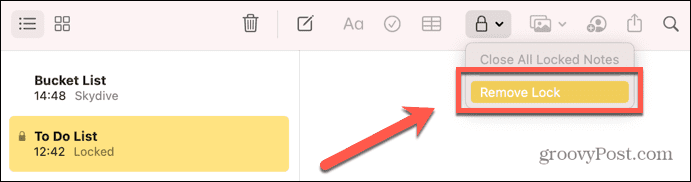
- 如果笔记当前被锁定,您需要输入密码。您将无法使用 Touch ID 来解除对笔记的锁定。
现在锁定已被移除,即使您锁定了其他笔记,笔记也不会锁定。挂锁符号将不再出现在笔记旁边。
如何在 Mac 上更改锁定的 Apple 笔记的密码
如果您想更改 Mac 上锁定 Apple 笔记的密码,只要您知道当前密码即可。如果您不记得当前密码,您唯一的选择是重置它,您可以在下一节中了解更多信息。
当您的 iCloud 和 On My Mac 帐户设置为相同的密码时,更改您的 iCloud 密码也会自动更改您的 On My Mac 笔记的密码。
在 Mac 上更改锁定笔记的密码:
- 打开笔记 应用程序。
- 单击菜单栏中的注释。
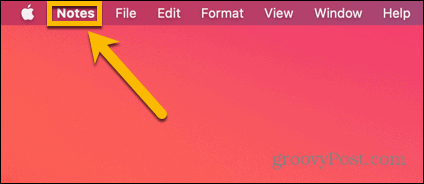
- 选择首选项。
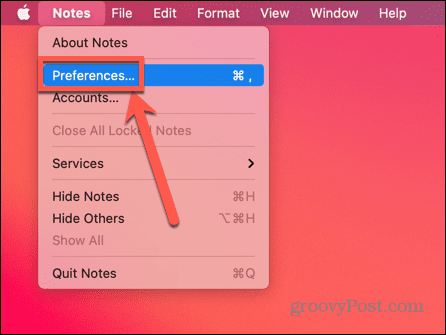
- 单击更改密码。
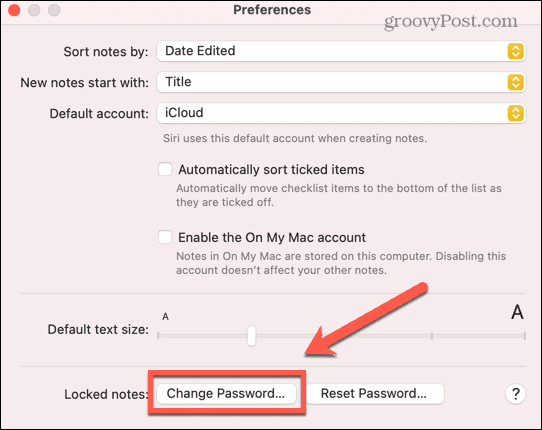
- 输入您的当前密码,然后输入并验证您的新密码。如果您忘记了新密码,请输入提示以提醒您。
- 单击更改密码。
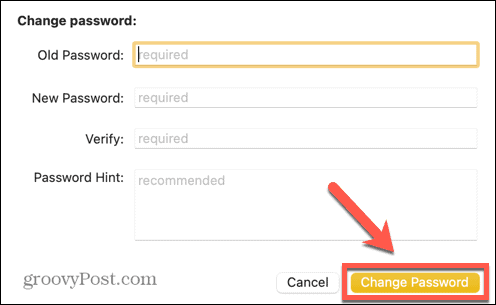
- 使用旧密码锁定的所有笔记都会更新为新密码。
如何在 Mac 上重设 Notes 密码
如果您忘记了密码,可以重设密码。但是,这将不允许您访问任何当前锁定的笔记。您将只能使用新密码来锁定未来的笔记。任何当前锁定的笔记仍将保留其当前密码,如果您不记得,您将无法解锁它们。
重置您的 Notes 密码可能会导致使用多个不同的密码锁定便笺,因此只能将其用作最后的手段。
在 Mac 上重设 Notes 密码:
- 打开笔记 应用程序。
- 在菜单栏中,单击注释。
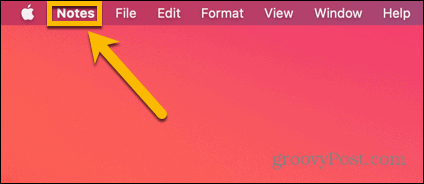
- 选择首选项。
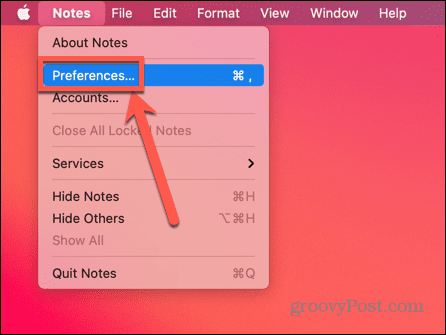
- 单击重置密码。
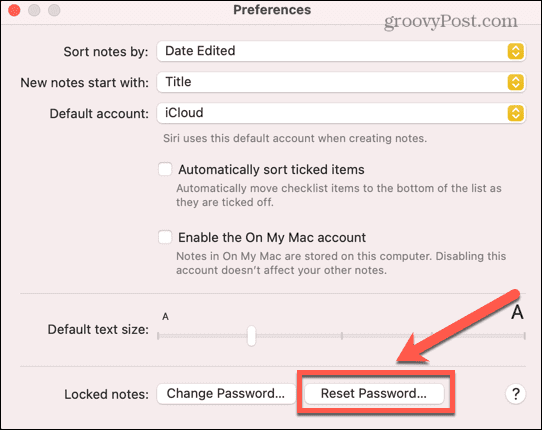
- 单击OK确认您的决定。您可能还会被要求确认您的 iCloud 密码。
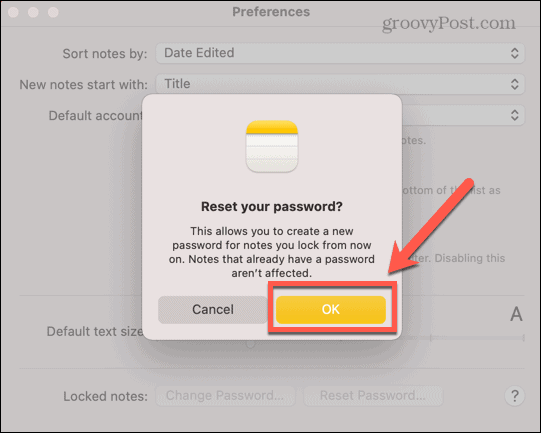
- 再次单击重置密码 以提供最终确认。
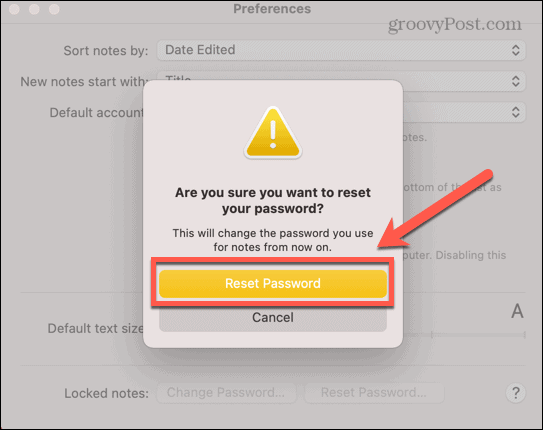
- 输入您的新密码并进行验证,并输入提示以在您忘记时提醒您。
- 单击设置密码进行确认。
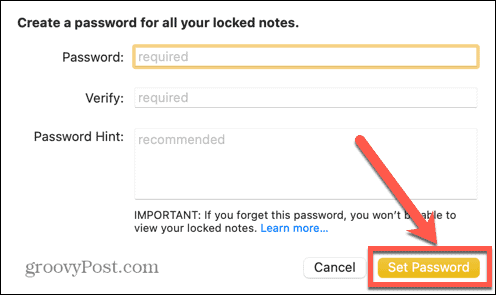
保护您的信息免受窥探
了解如何在 iPhone、iPad 和 Mac 上锁定 Apple Notes 可确保您想要保密的任何信息都保持私密。这是一种快速简便的方法,可确保即使有人拥有您的设备,他们也看不到您不希望他们看到的内容。
如果您有想要隐藏的照片,可以将它们添加到您的隐藏相册中。但是,任何人只要知道去哪里就可以访问这张专辑。如果您想确保人们看不到某些照片,您可以使用 Notes 应用程序在 iPhone 上锁定您的照片。如果您想保持您的浏览隐私,您还可以使用iCloud Private Relay,它包含在 iCloud Plus 中。对于您的桌面,可以在 Mac 上加密您的文件和文件夹,以便只能使用密码访问它们。
未经允许不得转载:表盘吧 » 如何在 iPhone、iPad 和 Mac 上锁定 Apple Notes